ClipSync : なんて便利!Windows PCや他のAndroid端末とクリップボードを同期して簡単コピペ!無料Androidアプリ
[PR記事]
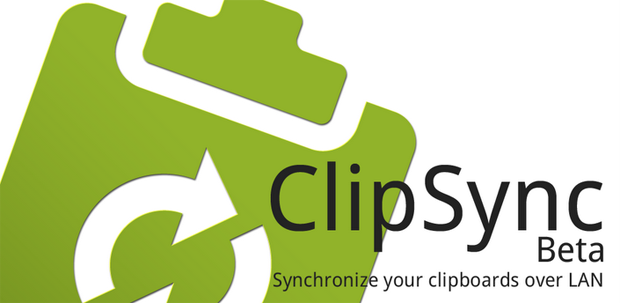
スマホの文字入力も徐々に進化はしていますが、それでも長文を打つのはやっぱりPCのキーボードのほうが早いですよね。
PCで入力して、それをスマホにコピペできたら…なんて思ったことはありませんか?
それを実現してくれる便利なアプリが『ClipSync』です。
- Windows PCとAndroid端末のクリップボードを同期
- 一度起動すれば、あとは気にしなくても自動同期
- Android端末同士でも同期できる
開発:Jules Colle

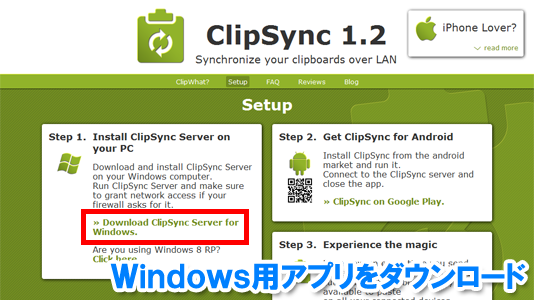
まずはスマホに本アプリをインストールし、PCにも専用のアプリをインストールする必要があります。
PCで以下の公式サイトにアクセスし、「Set up」からダウンロード・インストールしましょう。
(残念ながらWindowsのみで、MacやLinuxには対応していません。)
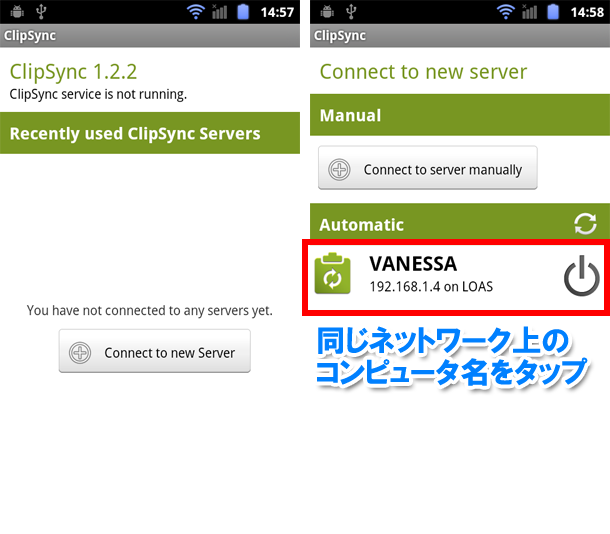
続いて、端末とPCが同じネットワークに繋がっていることを確認して、本アプリを起動します。
「Connect to news Server」をタップすると、同ネットワーク上のPCの名前が表示されますので、それをタップしてPCに繋げます。
これで準備は完了です。
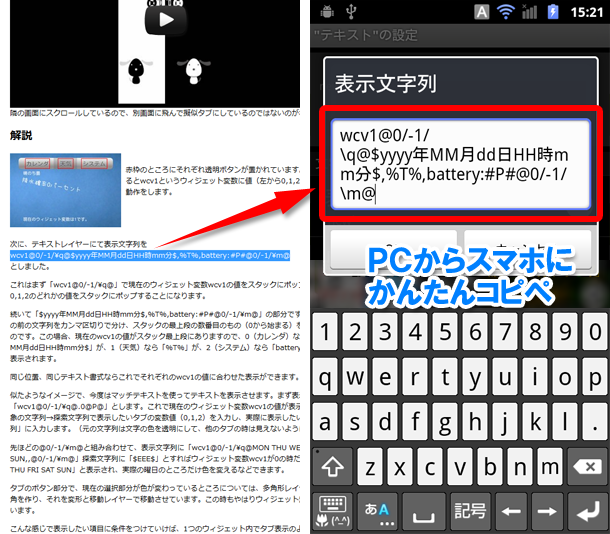
PC上で何か文字列をコピーしてみましょう。(Ctrl+Cでも大丈夫です。)
そしてスマホ側でテキスト入力欄で「貼り付け」を選ぶと、PCでコピーしたテキストが貼り付けられます。
もちろん、逆にスマホでコピーしたものをPCで貼り付けすることもできます。
PC上にあるファイルの一部をコピーするときや、長文を打つときなどに利用すると便利ですね。
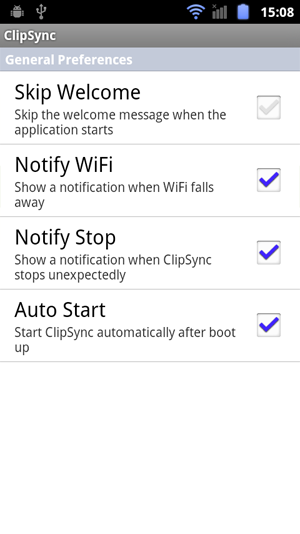
アプリの設定で「Auto Start」にチェックを入れておくと、スマホの電源を入れた時に自動的にアプリが起動するようになります。これで普段から特に意識しなくても、PCとスマホでクリップボードを同期する環境の出来上がりです。
PCとスマホでのクリップボードの同期だけでなく、複数のAndroid端末で同期することもできます。スマホ同士でのテキストデータのやり取りも、片方がコピーするだけでいいので簡単ですね。(ただし、スマホ同士の場合でも、それを中継するPCは必要になります。)
開発:Jules Colle
| アプリ名 | ClipSync |
|---|---|
| 対応OS | Android 2.1 以上 |
| バージョン | 1.2.2 |
| 提供元 | Jules Colle |
| レビュー日 | 2012/10/09 |
- ※お手持ちの端末や環境によりアプリが利用できない場合があります。
- ※ご紹介したアプリの内容はレビュー時のバージョンのものです。
- ※記事および画像の無断転用を禁じます。







